एंड्रॉइड फोन या आईफोन को विंडोज 10 पीसी से कैसे लिंक करें
माइक्रोसॉफ्ट के (Microsoft)विंडोज फोन(Windows Phone) को बंद करने के लक्ष्य के साथ , उसने बाजार में अन्य मोबाइल(Mobile) प्लेटफॉर्म पर अपना ध्यान बढ़ाया है। ' पीसी पर जारी रखें ' जैसी सुविधाओं को लगातार विकसित किया जा रहा है और एंड्रॉइड(Android) और आईओएस(iOS) ऐप में जोड़ा जा रहा है। विंडोज 10 अब आपको अपने एंड्रॉइड(Android) या आईओएस फोन को अपने पीसी से लिंक करने देता है।
(Link Android)Android या iPhone को Windows 10 से (Windows 10)लिंक करें
सुविधा सीधी है और आसानी से सुलभ है। आप सेटिंग ऐप के जरिए आसानी से फोन जोड़(add a Phone via the Settings app) सकते हैं । अपना फ़ोन सेट करना प्रारंभ करने के लिए, ' सेटिंग(Settings) ' पर जाएँ और फिर ' फ़ोन(Phone) ' चुनें।
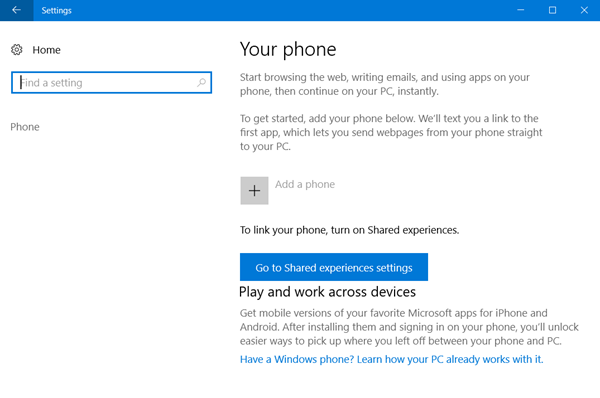
अब लिंकिंग प्रक्रिया शुरू करने के लिए ' Add a Phone ' पर क्लिक करें।(Add a Phone)
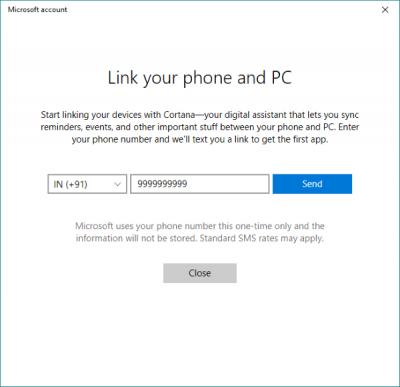
एक और विंडो खुलेगी जो आपको पूरी प्रक्रिया के बारे में बताएगी। पहले चरण के रूप में, आपको अपना मोबाइल नंबर दर्ज करना होगा, जिस पर एक लिंक वाला टेक्स्ट संदेश भेजा जाएगा।
अब अपने मोबाइल फोन पर, उस लिंक का उपयोग करके प्ले स्टोर(Play Store) या आईओएस ऐप स्टोर(App Store) से एप्लिकेशन इंस्टॉल करें । एंड्रॉइड(Android) पर , लिंक आपको एंड्रॉइड(Android) के लिए 'कॉर्टाना' पर ले जाएगा (मेरे मामले में कम से कम) जो अभी भी बीटा में है, लेकिन यह पूरी तरह कार्यात्मक है। दूसरे चरण के रूप में, आप 'Microsoft Apps' और 'Microsoft Launcher' को डाउनलोड और इंस्टॉल कर सकते हैं जिसमें 'PC पर जारी रखें' कार्यक्षमता शामिल है।
Android/iOS पर कॉर्टाना
इस लिंकिंग सुविधा को सक्षम करने के लिए, सुनिश्चित करें कि आप सभी उपकरणों पर एक ही Microsoft खाते का उपयोग करके लॉग इन करते हैं। (Microsoft Account)एक बार जब आप अपने फोन में कॉर्टाना(Cortana) इंस्टॉल कर लेते हैं, तो आप इसे अपने पीसी से कनेक्ट कर सकते हैं।
आप 'आगामी' अनुभाग में एक संवाद देखेंगे जो आपको सूचित करेगा कि आप Cortana को अपने पीसी से कनेक्ट कर सकते हैं। कनेक्टिविटी स्थापित करने के लिए 'कनेक्ट' दबाएं । (Hit)यह सत्यापित करने के लिए कि आपका फ़ोन आपके पीसी से लिंक है, आप 'सेटिंग' -> 'फ़ोन' पर जा सकते हैं और पुष्टि कर सकते हैं कि आपका डिवाइस यहाँ दिखाई दे रहा है।
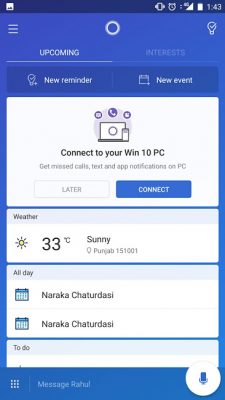
अपने फोन पर, 'कॉर्टाना' में सेटिंग में जाएं और फिर 'क्रॉस डिवाइस' चुनें। यहां आप सभी डिवाइसों पर अपने नोटिफिकेशन सिंक्रोनाइज़ेशन को प्रबंधित कर सकते हैं। आप नोटिफिकेशन सिंक को सक्षम कर सकते हैं ताकि जब आपका फोन दूर हो तो आपको अपने पीसी पर संदेशों और कॉल के बारे में याद दिलाया जाए। इसके अलावा, आप अपने फोन पर इंस्टॉल किए गए अन्य सभी एप्लिकेशन के लिए नोटिफिकेशन सक्षम कर सकते हैं।
पीसी पर जारी रखें
'पीसी पर जारी रखें(Continue) ' को सक्षम करने के लिए , आपको ' माइक्रोसॉफ्ट ऐप्स(Microsoft Apps) ' डाउनलोड करना होगा। Microsoft Apps डिवाइस के साझाकरण मेनू में 'पीसी पर जारी रखें(Continue) ' विकल्प जोड़ता है । तो, आपके फोन पर जो कुछ भी खोला जाता है, उसे केवल शेयर बटन दबाकर सीधे आपके पीसी पर भेजा जा सकता है।
मैंने इस सुविधा को वेब(Web) पेज, YouTube वीडियो(YouTube Videos) , फ़ोटो(Photos) और व्हाट्सएप के साथ आज़माया। यह अधिकांश सामग्री के साथ त्रुटिपूर्ण ढंग से काम करता है।
कुछ साझा करने के लिए, आपको केवल 'शेयर' बटन को हिट करना है और 'पीसी पर जारी रखें' का चयन करना है। अपने उपकरणों की सूची लोड होने तक प्रतीक्षा करें(Wait) और फिर उस पीसी का चयन करें जिस पर आप अपना काम जारी रखना चाहते हैं। साथ ही, बाद में जारी रखने(Continue Later) का एक विकल्प भी है जो आपके सभी पीसी पर एक्शन सेंटर(Action Center) को विशेष जानकारी भेजेगा ।
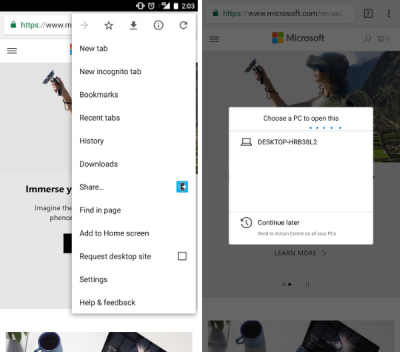
आप Microsoft लॉन्चर(Microsoft Launcher) का भी उपयोग कर सकते हैं क्योंकि इसमें आपके पीसी पर सीधे कुछ भेजने की अंतर्निहित क्षमताएं हैं।
यह पोस्ट Android उपकरणों के स्क्रीनशॉट दिखा सकता है, लेकिन सभी चरण iOS उपकरणों के लिए भी लगभग समान हैं।
Related posts
Android और iOS उपकरणों का उपयोग करके Windows 10 में कोडी रिमोट कंट्रोल सेट करें
अपने फोन को विंडोज 10 से कैसे हटाएं (फोन को अनलिंक करें)
अपने स्मार्टफोन से विंडोज 10 को अपने आप लॉक कैसे करें
अपने Android या iPhone के साथ Windows 10 स्टिकी नोट्स को कैसे सिंक करें
LetsView का उपयोग करके Windows 10 में Android या iPhone स्क्रीन को मिरर या कास्ट करें
एंड्रॉइड स्मार्टफोन के साथ विंडोज 10 योर फोन ऐप का उपयोग कैसे करें
Chrome को पासवर्ड सहेजने के लिए कहने से कैसे रोकें -
सरल प्रश्न: माइक्रोसॉफ्ट ऑफिस 365 क्या है?
किसी Android फ़ोन को ब्लूटूथ के माध्यम से Windows 10 लैपटॉप या पीसी से कनेक्ट करें -
फेसबुक का डार्क मोड कैसे ऑन या ऑफ करें -
विंडोज 10 पीसी पर अपने फोन ऐप के साथ कई एंड्रॉइड ऐप कैसे चलाएं
Google डिस्क पर फ़ाइलें अपलोड करने के 5 तरीके -
विंडोज 10 के लिए 9 सर्वश्रेष्ठ एंड्रॉइड एमुलेटर
मुफ़्त क्यूआर कोड जनरेटर का उपयोग करके क्यूआर कोड कैसे बनाएं -
विंडोज 10 पीसी में आईपैड या आईफोन स्क्रीन को मिरर कैसे करें
स्क्रीनशॉट कहाँ जाते हैं? उन्हें Windows, Mac, Android, या iOS में खोजें -
फेसबुक पर भाषा कैसे बदलें: आप सभी को पता होना चाहिए -
ब्लूटूथ के साथ Android स्मार्टफ़ोन से Windows 10 पर फ़ाइलें भेजें
विंडोज 10 पर स्पॉटिफाई नॉट ओपनिंग को ठीक करें
स्काइप संदेशों को कैसे हटाएं (विंडोज, एंड्रॉइड, आईफोन, मैक)
